wps如何利用教学工具箱制作拼图游戏
来源:网络收集 点击: 时间:2024-02-22【导读】:
通常在教学活动中或者石需要互动交流的场合,都需要借助游戏式的交互以增加活动的趣味性,那么如何在wps下的PPT中制作拼图游戏呢?下面就随我一起进行实际操作吧。工具/原料more软件:WPS2019个人版操作系统:win10家庭中文版原始图片一张方法/步骤1/9分步阅读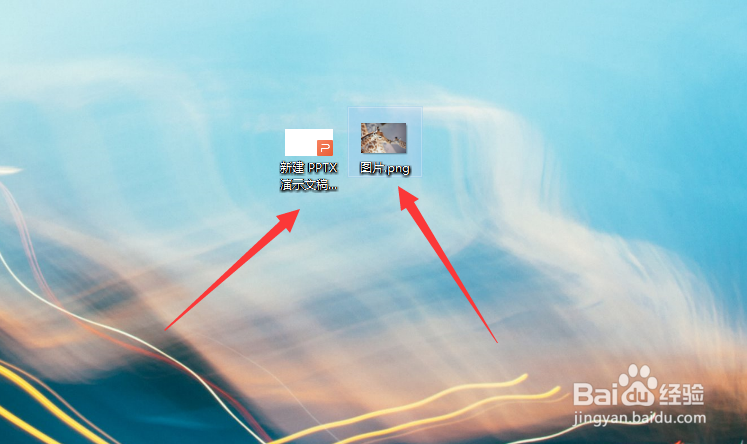 2/9
2/9
 3/9
3/9 4/9
4/9 5/9
5/9 6/9
6/9 7/9
7/9 8/9
8/9 9/9
9/9 WPS拼图PPT拼图游戏WPS拼图游戏拼图游戏
WPS拼图PPT拼图游戏WPS拼图游戏拼图游戏
第一步:首先准备好要进行拼图的图片,并新建一个wps演示文稿。
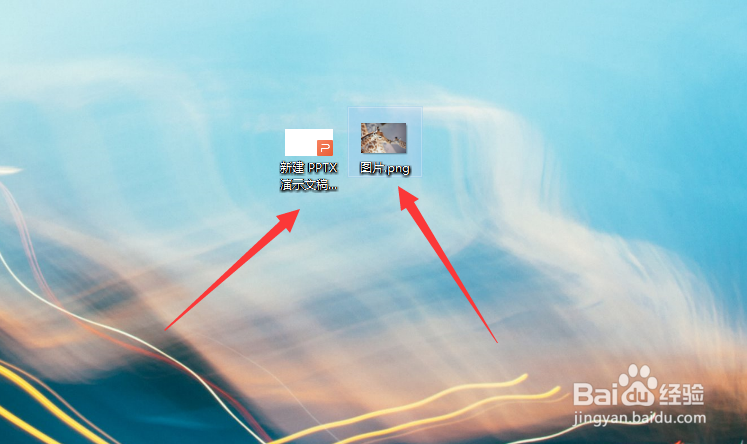 2/9
2/9第二步:打开演示文稿后,点击“添加第一种幻灯片”。

 3/9
3/9第三步:在演示文稿的菜单栏中点击“特殊应用”下的“教学工具箱”图标。
 4/9
4/9第四步:点击教学工具箱后,在右边出现的教学工具箱窗口中选择“拼图题”。
 5/9
5/9第五步:点击拼图题后,就会弹出一盒窗口,其中包含题干和添加图片功能。
 6/9
6/9第六步:首先输入题干内容,然后点击下方的“添加图片”。然后选择准备好的图片后点击“打开”。
 7/9
7/9第七步:当图片添加后,就可看到图片默认被分割为四行四列的形式,如果要调整的话,可以自己选择行和列数,以及是否进行原图提示等。
 8/9
8/9第八步:点击确认后,在幻灯片中就可以看到所设置的图片分割状态了。
 9/9
9/9第九步:点击幻灯片放映选项,就可以进行拖动拼接图片了。
 WPS拼图PPT拼图游戏WPS拼图游戏拼图游戏
WPS拼图PPT拼图游戏WPS拼图游戏拼图游戏 版权声明:
1、本文系转载,版权归原作者所有,旨在传递信息,不代表看本站的观点和立场。
2、本站仅提供信息发布平台,不承担相关法律责任。
3、若侵犯您的版权或隐私,请联系本站管理员删除。
4、文章链接:http://www.1haoku.cn/art_107824.html
上一篇:excel怎么按自己的规律递增
下一篇:excel表格中怎么把金额转换成大写
 订阅
订阅